🌟
SteamCMD 環境を GCEで構築する手順メモ #パルワールド
話題の #パルワールド の専用サーバを GCEで建ててみたくて試したメモです。
GCE で 新規インスタンス を作成
リージョン : asia-northeast1
ブートディスク
OS Ubuntu
ディスクサイズ 100GB
GCE インスタンス の ファイアウォール設定
0.0.0.0/0 8211/udp の ファイアウォール ルール を新規作成する
GCR インスタンス の コンソールに入る
gcloud で コンソールに入る
gcloud compute ssh --zone "asia-northeast1-XXX" "インスタンス名" --project "プロジェクト名"
SteamCMD 環境を構築する
SteamCMD 公式ドキュメントを参考に パスなどを調整してインストールする
# root のパスワード設定
sudo passwd root
sudo useradd -m steam
sudo -u steam -s
cd
sudo add-apt-repository multiverse; sudo dpkg --add-architecture i386; sudo apt update
sudo apt install steamcmd
vi .bash_profile
export PATH="$PATH:/usr/games"
source .bash_profile
steamcmd +login anonymous +app_update 2394010 validate +quit
cd .steam/SteamApps/common/PalServer/
./PalServer.sh &
# 起動を確認する場合
# ./PalServer.sh
GCE インスタンス の 外部 IP
GCE コンソール で 外部に公開されているIPアドレス を確認する
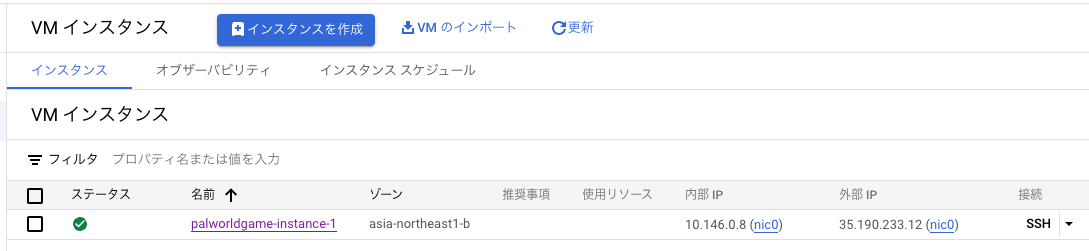
パルワールド
マルチサーバーに参加する に 外部IP を設定する
35.190.233.12:8211
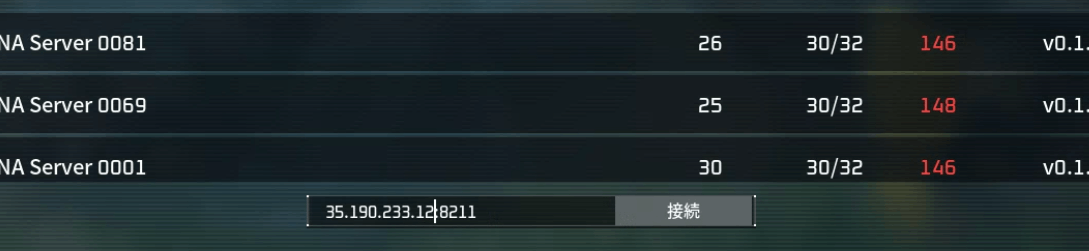
Discussion